Jak zabránit videím z automatického přehrávání ve Firefoxu

Zdá se, že každá zpravodajská stránka začne automaticky přehrávat video v těchto dnech. Jedná se o neuvěřitelně nepříjemné, ale naštěstí je snadné zablokovat ve Firefoxu.
Ve výchozím nastavení Firefox povoluje obsah autoplay. Nezačne se však přehrávat, dokud se na obrazovce nezobrazí rámeček videa. Pomáhá to zabránit tomu, aby stránky skrývaly video za jiným obsahem nebo v dolní části stránky. Protože čtete tento článek, předpokládáme, že nechcete autoplay vůbec.
SOUVISEJÍCÍ: Jak změnit skryté rozšířené nastavení v libovolném prohlížeči
Nelze najít přepínač pro automatické přehrávání v běžných nabídkách možností Firefoxu - je to tajemství tajemství Firefoxu o: config advanced menu. Právě teď se zajímáme pouze o nastavení automatického přehrávání médií, takže otevřete novou kartu a vložte do prohlížeče: config? Filter = autoplay
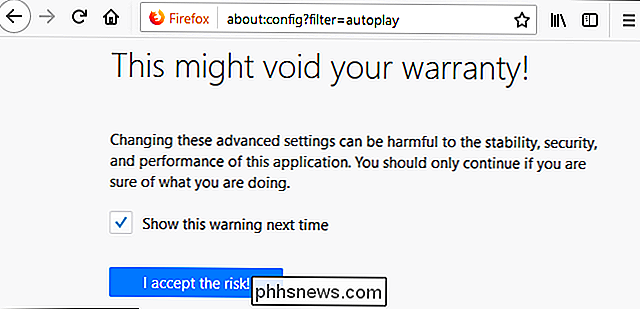
Nebojte se, o: config nebude ve skutečnosti zrušit žádné záruky, a pokud budete postupovat podle těchto pokynů, pravděpodobně nebude nic nepořádek, nahoru. (A pokud někdy něco děláte, můžete to opravit jednoduše "osvěžujícím" Firefoxem). Pokračujte a zrušte zaškrtnutí políčka "Zobrazit příští varování" a klikněte na tlačítko "Přijímám riziko!"
Přenesete se na stránku s informacemi o konfiguraci, předfiltrovaná, aby se v jejich názvu zobrazovaly pouze možnosti s automatickým přehráváním. Poklepejte na "media.autoplay.enabled", chcete-li jej přepnout z věty na hodnotu true na hodnotu false.
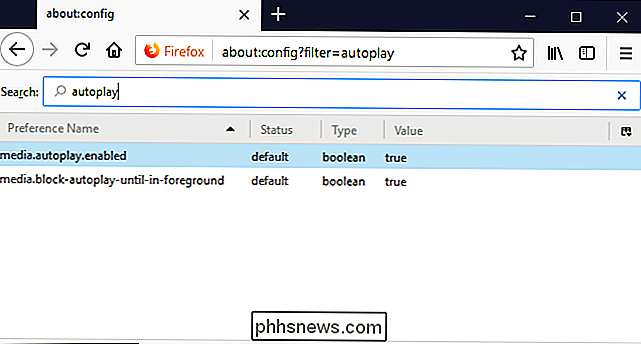
Pozorujete, že text je nyní tučný. Každé nastavení, které bylo změněno v: config, bude mít tučný text a v poli "Stav" se bude přehrávat "upravené". Také si všimnete, že existuje ještě jedna možnost, "media.block-autoplay-until-in-foreground". Chcete-li tuto sadu zanechat pravdivou.
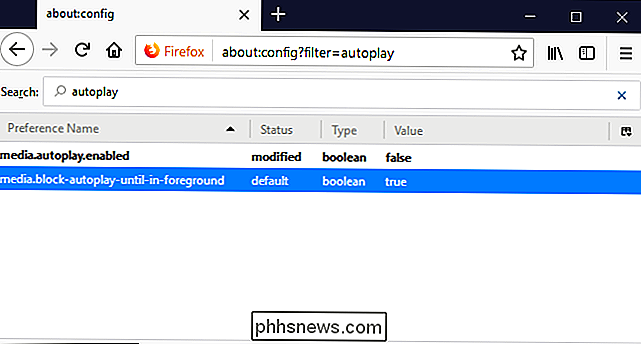
Většina z nich: konfigurační změny (včetně těchto dvou) se projeví okamžitě, takže není třeba restartovat. Pokud z jakéhokoli důvodu chcete znovu spustit automatické přehrávání, můžete jej znovu zapnout dvojitým kliknutím na tlačítko "media.autoplay.enabled".

Jak na to téma Android Oreo zařízení s substrátem a Andromedou
Android 8.0, láskyplně a oficiálně známý jako "Oreo", mění mnoho věcí v mobilním operačním systému Google . Nejpozoruhodnější je však přepnutí z obecné tmavé motivy do rozhraní na oslepení bílé v nabídce Rychlé nastavení na oznamovací liště. Pokud jste unavení z pohledu všech těch plně osvětlených pixelů v telefonu, existuje způsob, jak vytvořit rozhraní s některými novými nástroji - není nutný žádný root.

Jak koupit svůj první vysoce kvalitní fotoaparát
Nákup fotoaparátu nebyl nikdy komplikovanější: existuje mnoho dobrých možností, ale výběr mezi nimi se může cítit jako noční můra, zvláště pokud právě začínáte s fotografií. Je těžké koupit fotoaparát špatný , ale pro vás není vždy snadné zakoupit fotoaparát pravý . Zde je to, o čem byste měli přemýšlet: DSLR vs Mirrorless Digitální kamery Single Lens Reflex (DSLR) byly hlavní "dobrou" kamerou za uplynulé desetiletí.



